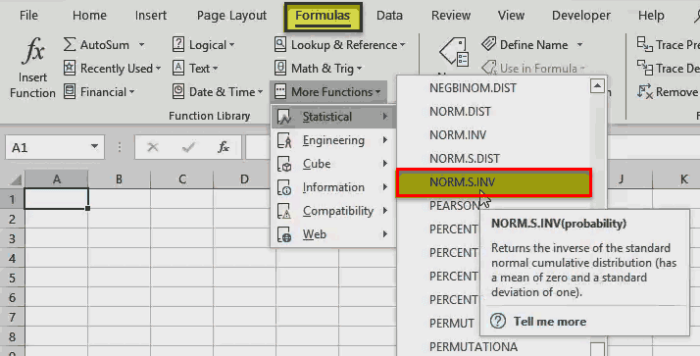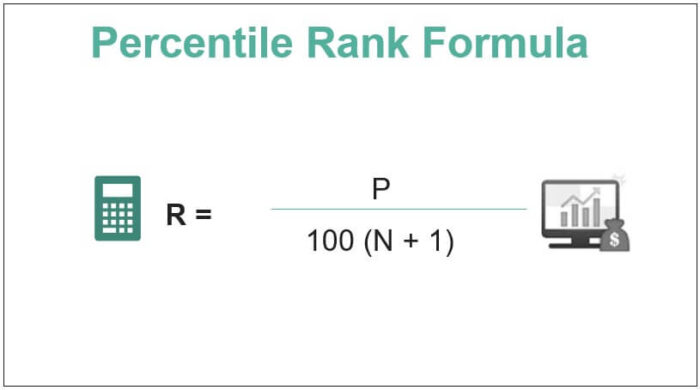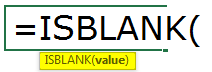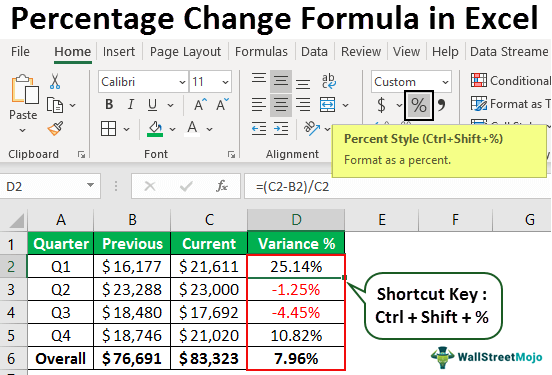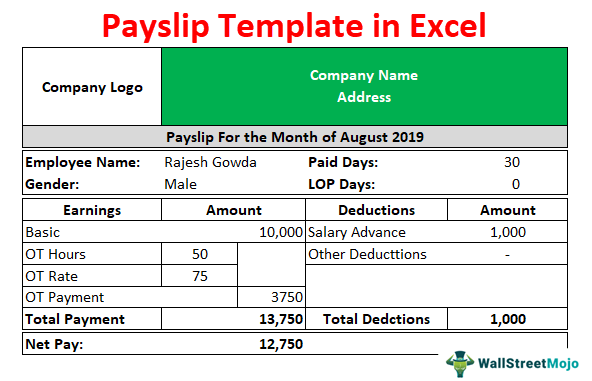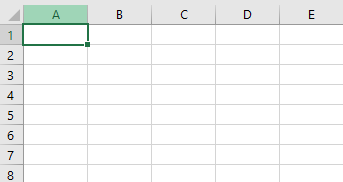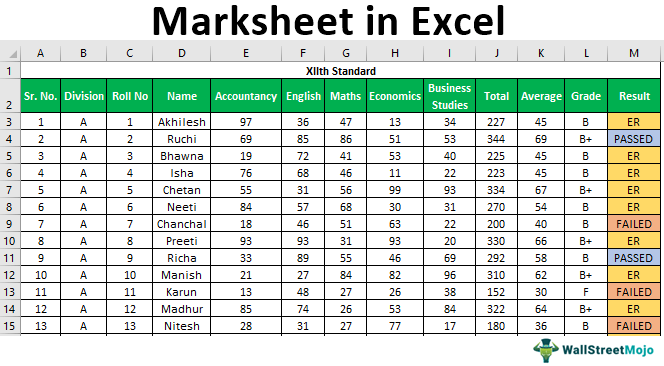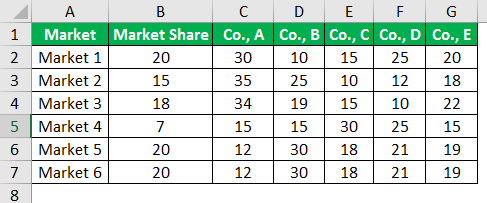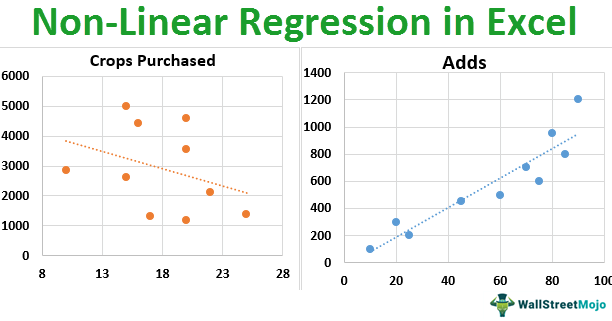
Regresi Non-Linear Excel
Regresi non-linear Excel adalah model yang banyak digunakan di bidang statistik. Variabel dependen dimodelkan sebagai fungsi non-linear dari variabel model dan satu atau lebih variabel independen.
Kita harus ingat bahwa ‘regresi linier dalam excel”Regresi Linier adalah alat statistik excel yang digunakan sebagai model analisis prediktif untuk menguji hubungan antara dua set data. Dengan menggunakan analisis ini, kita dapat memperkirakan hubungan antara variabel dependen dan independen. Baca lebih lanjut cocok dengan garis lurus, sementara regresi non-linear membuat kurva dari kumpulan data.”
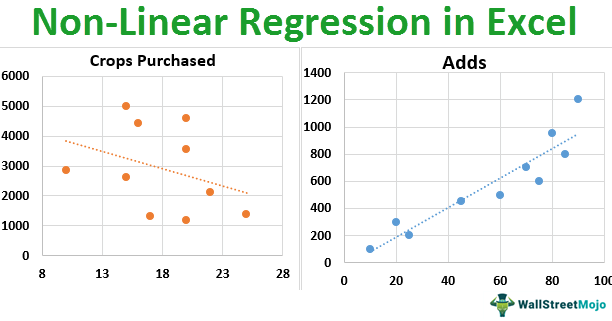
Anda bebas menggunakan gambar ini di situs web Anda, templat, dll., Harap berikan kami tautan atribusiBagaimana Memberikan Atribusi? Tautan Artikel menjadi Hyperlink
Misalnya: Sumber: Regresi Non-Linear di Excel (wallstreetmojo.com)
Contoh Regresi Non Linear di Excel
Contoh 1
Mari kita lihat grafik linier terlebih dahulu dan pertimbangkan data di bawah ini.
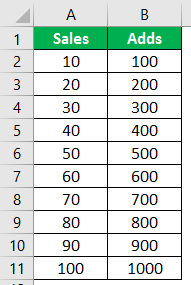
Dalam data di atas, kami memiliki dua variabel, “Penjualan” dan “Penambahan”.
Kita perlu memahami mana variabel dependen dan variabel independen mana.
Secara umum, kita semua tahu “Penambahan” memainkan peran penting dalam meningkatkan kemungkinan menghasilkan pendapatan. Jadi, “Penjualan” bergantung pada “Tambah” ini berarti “Penjualan” adalah variabel dependen, dan “Penambahan” adalah variabel Independen.
Aturan umum adalah salah satu variabel akan mempengaruhi yang lain. Jadi, dalam hal ini, variabel independen kami “Tambah” memengaruhi variabel dependen kami, “Penjualan”.
Untuk data ini, mari kita buat bagan “Sebar” untuk melihat angka-angka ini secara grafis. Lalu, ikuti langkah-langkah di bawah ini untuk menyisipkan bagan excel.Menyisipkan Bagan Excel.Di Excel, grafik atau bagan memungkinkan kita memvisualisasikan informasi yang telah dikumpulkan dari data kita. Ini memungkinkan kita untuk memvisualisasikan data dengan cara bergambar yang mudah dipahami. Komponen berikut diperlukan untuk membuat bagan atau grafik di Excel: 1 – Data Numerik, 2 – Judul Data, dan 3 – Data dalam Urutan yang Benar.baca lebih lanjut
Ikuti langkah-langkah di bawah ini untuk menyisipkan bagan Excel.
- Pertama, kita harus menyalin dan menempelkan data di atas ke spreadsheet.
- Kemudian, pilih datanya.
- Buka tab “INSERT” dan sisipkan bagan sebar.
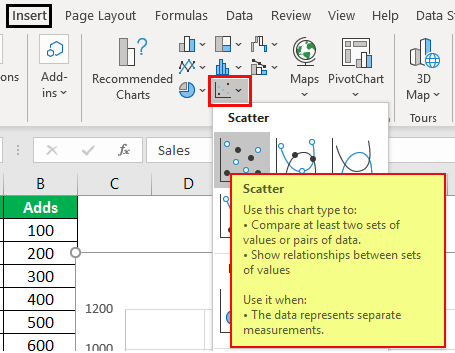
- Sekarang, kita akan memiliki grafik seperti ini. Untuk bagan ini, kita perlu menyisipkan garis linier untuk melihat seberapa linier titik-titik data ini.
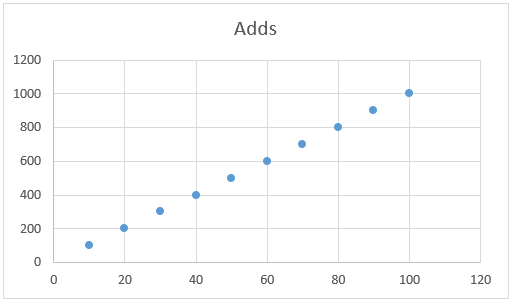
- Pilih bagan untuk melihat dua tab baru di pita, “Desain” dan “Format”.
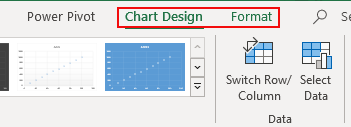
- Di bawah tab “Desain”, buka “Tambahkan Elemen Bagan”.
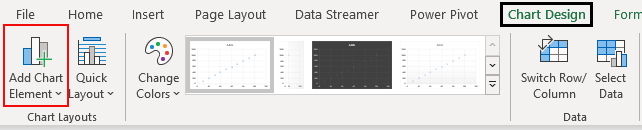
- Klik pada daftar drop-down ‘Tambahkan Elemen Bagan’ >> ‘Garis Tren’ >> ‘Linear.’
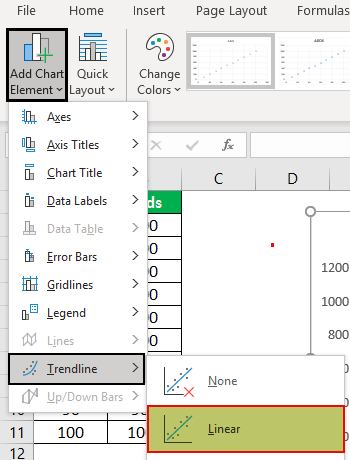
Ini akan menambahkan garis tren linier ke grafik, dan tampilannya seperti ini.
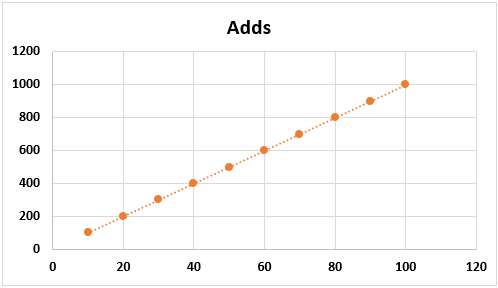
Dari bagan ini, kita dapat melihat hubungan yang jelas antara “Penjualan” dan “Penambahan”. Saat jumlah “Penambahan” meningkat, angka “Penjualan” selalu meningkat, yang dibuktikan dengan garis linier kami di bagan. Itu hanya cocok di garis linier.
Sekarang, lihat contoh data dari hal yang sama.
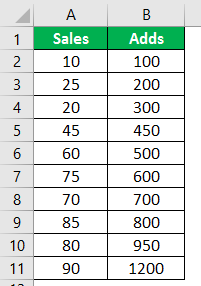
Jika kita memasukkan grafik dan garis tren untuk kumpulan data ini, kita akan mendapatkan jenis grafik di bawah ini.
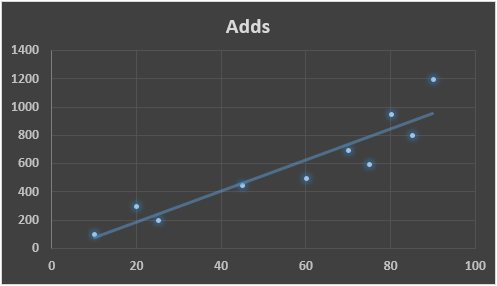
Jika kita melihat garis dan titik linier kumpulan data kita, tampaknya tidak ada hubungan yang pasti antara kedua titik data tersebut.
Kumpulan data ini disebut titik data “regresi non-linier” Excel.
Contoh #2
Kita akan melihat contoh lain dari titik data regresi non-linier Excel ini. Perhatikan data di bawah ini.
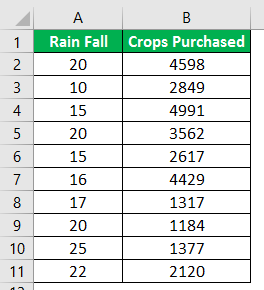
Di atas adalah data curah hujan dan data pembelian tanaman.
- Sekarang, kita perlu melihat hubungan antara curah hujan dan hasil bumi yang dibeli. Untuk ini, kita harus membuat bagan sebar.
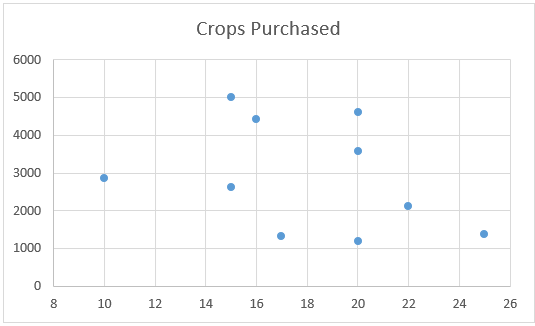
- Menyisipkan garis linear untuk grafik.
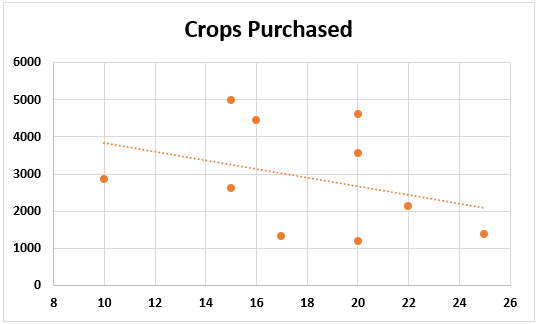
Kita dapat melihat bahwa jumlah tanaman yang berbeda dibeli untuk curah hujan yang sama. Sebagai contoh, lihat curah hujan pada 20. Dalam rentang curah hujan ini, jumlah pembelian tanaman adalah 4598, 3562, dan 1184.
Mungkin karena musim juga. Misalnya, jumlah hujan bisa sama, tetapi petani membeli jumlah yang berbeda karena kerangka waktu yang berbeda.
Hal-hal untuk diingat
- Linear dan non-linear adalah dua hal yang berbeda satu sama lain.
- Latar belakang statistik yang kuat diperlukan untuk memahami hal-hal ini.
- Kita harus memahami apa itu regresi linier sebelum mempelajari tentang non-linier.
Artikel yang Direkomendasikan
Artikel ini adalah panduan untuk Regresi Non-Linear di Excel. Kami membahas bagaimana melakukan regresi non-linier di Excel, beserta contoh dan template Excel yang dapat diunduh. Anda dapat mempelajari lebih lanjut tentang Excel dari artikel berikut: –
- Interpolasi di Excel
- Bagaimana melakukan Interpolasi Linier di Excel?
- Bagaimana cara melakukan Analisis Regresi di Excel?
- Apa itu Analysis ToolPak di Excel?